Cómo eliminar un archivo de video grande del dispositivo iOS que no aparece en las fotos
"Tengo un video grande (18 GB) en mi iPad que yoeliminado, pero de alguna manera en realidad no se eliminó del dispositivo. No es visible en el iPad en sí, pero puedo verlo a través de cualquier navegador de archivos iOS (iMazing, IBrowse, IExplorer) ... simplemente parece que no puedo eliminarlo con estos ... "
- De Apple Stack Exchange
Es probable que pienses que has eliminado un videoen tu iPhone, pero aún se cierra y no aparece en las fotos. Ocupará un gran espacio en su dispositivo y finalmente reducirá el rendimiento de su dispositivo. Por lo tanto, ¿hay alguna forma de eliminar archivos de video grandes en iPhone, iPad, especialmente aquellos que no aparecen en Fotos?
¡Por supuesto que sí! Tenorshare iCareFone está aquí para ayudarlo. La poderosa función Speedup & Clean en Tenorshare iCareFone puede detectar todos los archivos grandes en su dispositivo iOS y darle la opción de eliminarlos en lotes. Ahora veamos los detalles.
Pasos para eliminar archivos de video grandes desconocidos en un dispositivo iOS con Tenorshare iCareFone
Siga los pasos a continuación para buscar y eliminar grandesarchivos de video en su iPhone que no aparecen en Fotos. Para comenzar, descarga gratis e instala Tenorshare iCareFone en tu computadora, los usuarios de Mac se refieren a Tenorshare iCareFone para Mac.
Paso 1: Ejecute Tenorshare iCareFone y conecte su dispositivo iOS a la computadora con un cable USB. Haga clic en Speedup & Clean en la interfaz principal y podrá ver la imagen a continuación que muestra la información de almacenamiento de su dispositivo.

Paso 2: haga clic en el botón Escaneo rápido y Tenorshare iCareFone comenzará a analizar y escanear su dispositivo. Después de escanear, puede ver los archivos grandes ocupados en su dispositivo. Haga clic en Limpiar para continuar.

Paso 3: Tenorshare iCareFone enumerará todos los archivos grandes que ocupan el espacio de almacenamiento de su dispositivo. La mayoría de ellos son archivos de video y audio. Puede obtener una vista previa de ellos y verificar si son los que desea eliminar.

Paso 4: Finalmente, verifique los archivos que desea eliminar y haga clic en "Copia de seguridad y eliminar". Esto hará una copia de seguridad de estos archivos en la computadora local y luego los eliminará de su dispositivo.
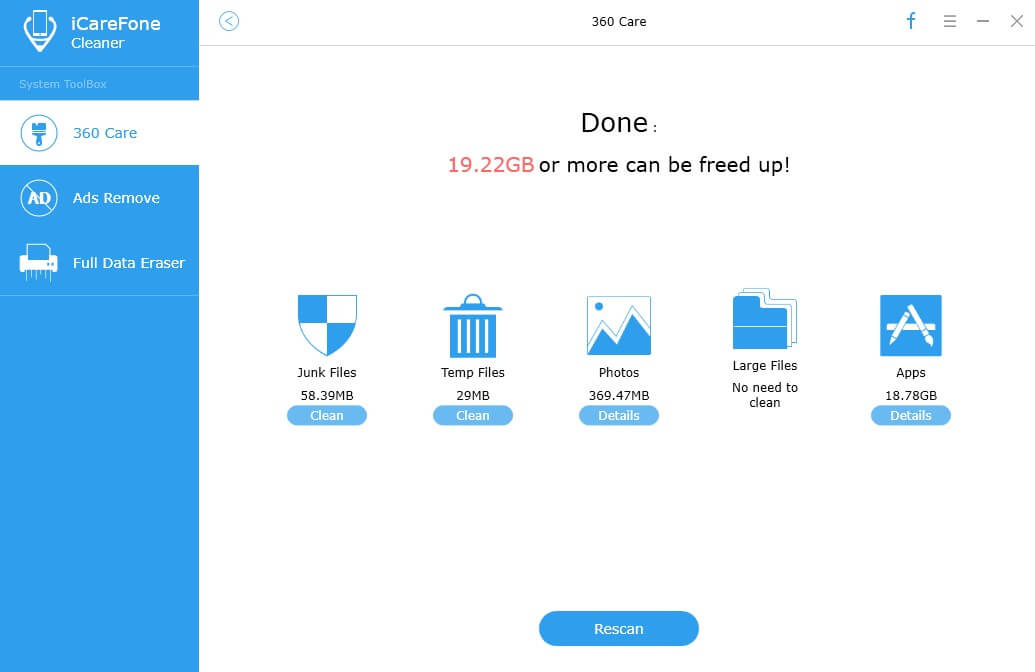
Paso 5: Después de eliminar, puede ver cuánto espacio se reclama en su dispositivo, y también puede encontrar esos archivos eliminados haciendo clic en "Abrir carpeta de respaldo".
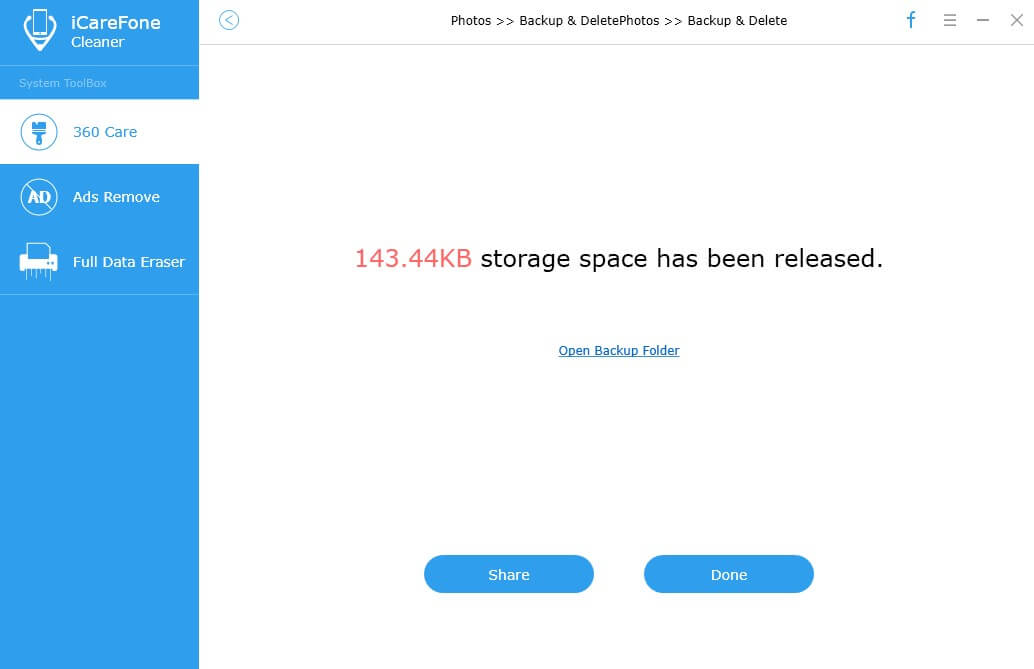
Dentro de varios clics, puede eliminar esos videosque no se puede eliminar del álbum de video. Si descubre que el espacio de almacenamiento de su iPhone todavía está lleno, incluso después de borrar todos los archivos grandes, intente Tenorshare iCareFone instantáneamente para encontrar y eliminar los archivos grandes ocultos en su dispositivo iOS que consumen el almacenamiento.









